小米手机隐藏软件如何移出 如何在小米手机上取消应用隐藏
日期: 来源:小麦安卓网
小米手机隐藏软件如何移出,在现今的移动设备市场中,小米手机凭借其出色的性能和实用的功能备受用户青睐,有时候我们可能会发现手机中存在一些我们不需要或者不常用的应用程序,这些应用程序往往占据了宝贵的存储空间并影响了手机的性能。为了解决这个问题,小米手机提供了一个隐藏软件的功能,让用户可以将不需要的应用隐藏起来。一些用户可能会遇到如何移出隐藏软件以及如何在小米手机上取消应用隐藏的问题。本文将针对这个话题进行探讨,并给出相应的解决方案。
如何在小米手机上取消应用隐藏
操作方法:
1. 1.首先第一步我们打开手机之后,在界面中找到设置图标,点击之后进入到手机的设置界面当中。

2. 2.点击进入到手机的设置界面之后,找到界面中的“应用设置”这个选项。点击可以切换到应用设置界面。

3. 3.接下来切换到应用设置界面之后,我们找到应用锁这个选项,点击可以切换到应用锁相关的界面。

4. 4.进入到应用锁界面之后,我们点击上方的隐藏应用这个选项。点击之后可以切换到隐藏应用的界面,如下图中所示。
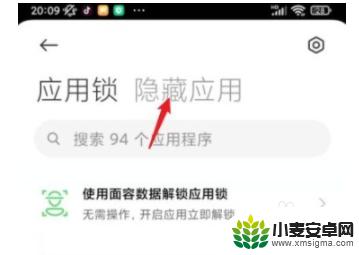
5. 5.接下来在隐藏应用界面,找到想要取消隐藏的应用。点击它右边的开关,将这个开关关闭之后就可以取消隐藏这个应用了
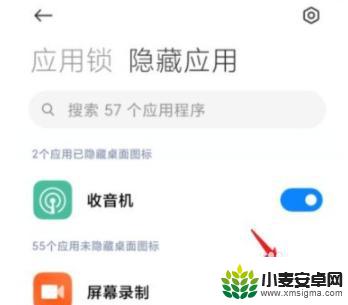
以上就是关于如何移出小米手机隐藏软件的全部内容,如果有遇到相同情况的用户,可以按照小编的方法来解决。












